Testen Sie Wondershare UniConverter Smart Video Trimmer jetzt kostenlos!
Über 3.591.664 Personen haben es heruntergeladen, um die erweiterten Funktionen auszuprobieren.
TikTok ist ein chinesischer Social-Networking-Dienst, der 2016 ins Leben gerufen wurde. Derzeit gibt es auf dieser Plattform über 1 Milliarde Nutzer, die alle kurze Videoclips erstellen, teilen und ansehen möchten. Aber wenn Sie ein begeisterter TikToker sind, dann wissen Sie sicher schon, dass die Plattform nur maximal 60-Sekunden-Videos unterstützt. Deshalb ist ein TikTok-Videocutter keine Option. Deshalb habe ich einige Methoden zusammengestellt, die dir zeigen, wie du Videos auf TikTok schnell und einfach schneiden kannst. Du lernst, wie du das direkt in der TikTok-App oder mit Trimmern von Drittanbietern machen kannst. Lass uns TikTok-Videos trimmen!
Teil 1. Wie man Videos mit dem TikTok Video Cutter trimmt/schneidet
Ob Sie TikTok auf dem iPhone oder unter Android verwenden, diese Plattform verfügt über einen eigenen integrierten Videotrimmer. Mit anderen Worten: Sie brauchen keine Hilfe von Dritten, um Videos vor dem Hochladen auf TikTok zu trimmen. Suchen Sie stattdessen einfach ein Video, das Sie schneiden und verzieren möchten, und laden Sie es auf TikTok hoch. Oder Sie können ein Video direkt auf TikTok aufnehmen, bevor Sie es trimmen.
So, unten ist wie man ein Video auf TikTok trimmt:
Schritt 1. Starte die TikTok-App und tippe dann auf die Schaltfläche Hinzufügen (+).
Schritt 2. Klicke nun auf die Schaltfläche Hochladen, um ein Video aus deinem lokalen Speicher zu laden, und tippe auf Weiter. Dein Video wird nun auf TikTok geladen.
Schritt 3. Nachdem Sie das Video geladen haben, klicken Sie auf die Schaltfläche Clips anpassen im rechten Fensterbereich, um den Trimmer zu starten. Ziehen Sie dann die Trimmgriffe, um die Wiedergabedauer des Videos zu verkürzen. Tippen Sie auf Speichern, wenn Sie zufrieden sind.
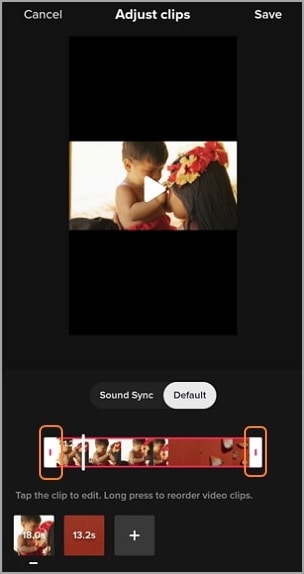
Schritt 4. Nehmen Sie nun weitere Anpassungen an Ihrem Video vor und tippen Sie dann auf Next , um es zu veröffentlichen oder im Ordner Drafts zu speichern. So schnell und einfach geht's!
Pro-Tipp: Auch wenn Sie die unten aufgeführten Video-Editoren verwenden, um ein Video zu schneiden und zu bearbeiten, ist es empfehlenswert, es mit den eingebauten Funktionen von TikTok weiter zu retuschieren. Denn TikTok bietet trendige Filter, Effekte, Musik und andere kostenlose Extras, um Ihre Videos auf der Plattform wettbewerbsfähig zu machen.
Testen Sie Wondershare UniConverter Smart Video Trimmer jetzt kostenlos!
Über 3.591.664 Personen haben es heruntergeladen, um die erweiterten Funktionen auszuprobieren.
Teil 2. TikTok-Alternativen zum Trimmen von Videos vor dem Hochladen
Nach dem Laden eines Videos auf TikTok können Sie es mit diesen eigenständigen mobilen Apps auf die gewünschte Wiedergabedauer zuschneiden:
1. Filme Lite - iOS
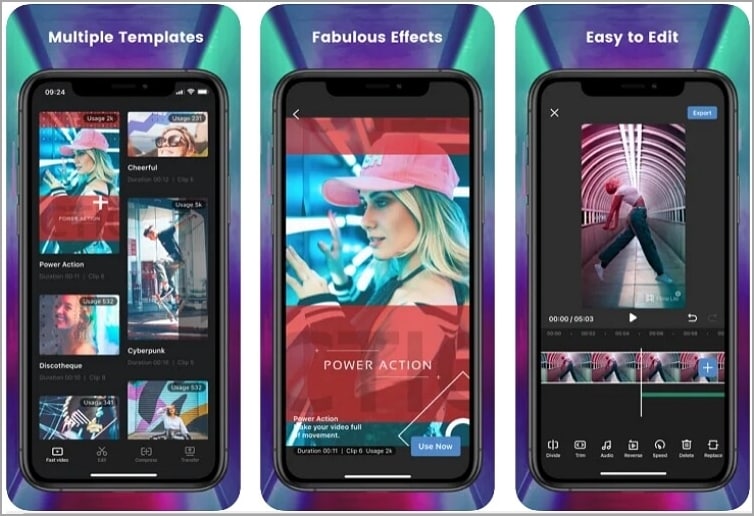
Filme Lite ist eine hoch bewertete iPhone- und iPad-App zum Trimmen und Bearbeiten von Videos. Mit dieser fantastischen App können Sie jedes beliebige Videoformat importieren oder aus einer Vielzahl von vorgefertigten Vorlagen wählen. Anschließend können Sie die Clips ganz einfach schneiden, teilen, zusammenführen und neu anordnen. Außerdem können Sie das Video umkehren, Musik hinzufügen, Sprachaufnahmen einfügen und die Bildrate der Auflösung wählen. Darüber hinaus können Sie mit Filme Lite geschnittene Videos an WhatsApp, Facebook, Instagram usw. exportieren.
Vorteile
Einfach zu bedienen.
Voiceover auf Videos anwenden.
Direkt in die sozialen Medien hochladen.
Nachteile
Nur für iOS verfügbar.
Es fehlen wichtige Bearbeitungswerkzeuge wie Cropper und Text Addder.
2. CapCut - Android/Ios
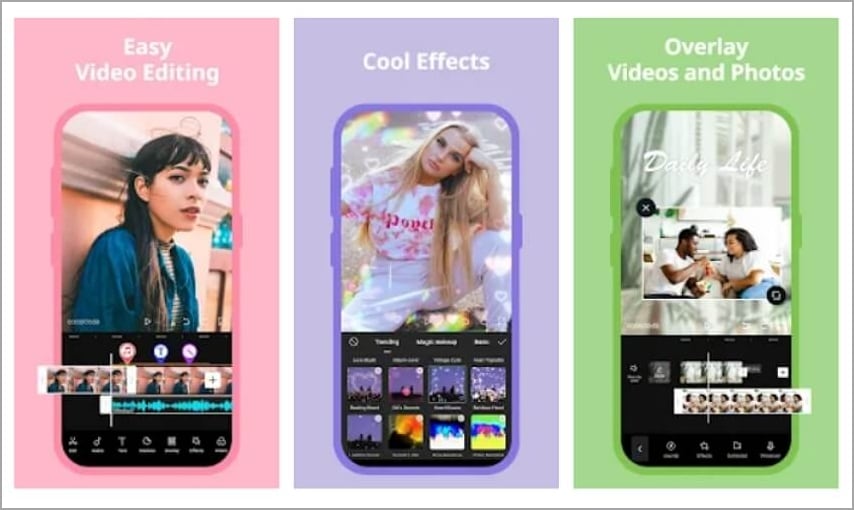
CapCut, ursprünglich Viamaker, ist ein weiterer fantastischer Videotrimmer für Vimeo-Videos. Diese All-in-One-App ist super einfach zu bedienen und funktioniert mit Standardformaten wie MP4, MOV, 3GP, AVI, etc. Das heißt, mit CapCut können Benutzer Clips schneiden, trimmen, neu anordnen und löschen. Außerdem können Sie Videos umkehren und die Wiedergabegeschwindigkeit ändern. Darüber hinaus verfügt CapCut über makellose Schönheitseffekte, Schriftarten und Sticker, um Ihre TikTok-Videos von der Konkurrenz abzuheben. Und in der riesigen Musikbibliothek finden Sie Tausende von lizenzfreier Musik.
Vorteile
Große Auswahl an Filtern und Effekten.
Reichhaltige Musikbibliothek.
Trendige Schriftarten und Aufkleber.
Nachteile
Es stürzt manchmal ab.
Die Videoübergänge liegen zu dicht beieinander.
3. VidTrim - Android/Ios
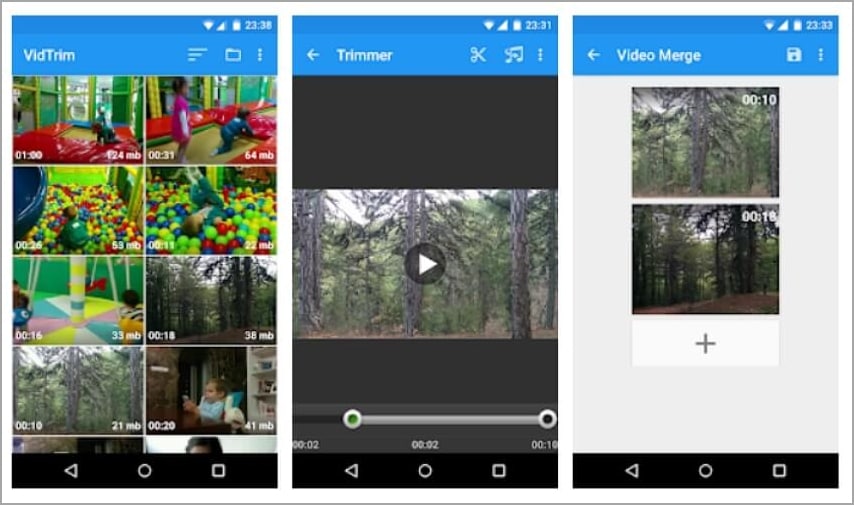
Zuletzt, aber natürlich nicht zuletzt, trimmen Sie Videos auf Android oder iPhone für TikTok mit VidTrim. Wie der Name schon sagt, kann dieser kostenlose Videotrimmer Clips ganz einfach zuschneiden, teilen und zusammenführen. Neben dem Schneiden verfügt es auch über Werkzeuge zum Drehen, Komprimieren und Konvertieren von Videos in MP4. Außerdem können Sie Videos in MP3-Audio konvertieren und jede Mediendatei auf Ihrem Handy abspielen. Außerdem ist die Benutzeroberfläche in Französisch, Polnisch, Italienisch, Chinesisch und anderen gängigen Sprachen verfügbar.
Vorteile
Audio aus Video extrahieren.
FFmpeg-kompatibel für breite Formatunterstützung.
Schnelle Kundenbetreuung.
Nachteile
Eingeschränkte Ausgabeformate.
Es bleibt manchmal hängen.
Testen Sie Wondershare UniConverter Smart Video Trimmer jetzt kostenlos!
Über 3.591.664 Personen haben es heruntergeladen, um die erweiterten Funktionen auszuprobieren.
Teil 3. Bester Smart Trimmer zum automatischen Zuschneiden von Videos für TikTok - Wondershare UniConverter (Mac/Win)
Obwohl das Schneiden von Videos auf dem Handy schnell und bequem ist, müssen Sie auf die Kontrolle über die Bearbeitung verzichten. Mit anderen Worten: Mobilen Trimmern fehlt es an ausgefeilten Trimmfunktionen und Fähigkeiten wie Desktop-Programmen. Und der kleine Smartphone-Bildschirm macht die Sache auch nicht besser. Aus diesen Gründen empfehle ich das Trimmen auf Mac/Win mit Wondershare UniConverter. Das Programm verfügt über einen fortschrittlichen Videotrimmer, mit dem Sie Videos nach Abspielrahmen schneiden können, um eine präzisere Ausgabe zu erhalten. Wenn Ihnen das zu mühsam ist, bietet UniConverter einen KI-gesteuerten intelligenten Trimmer, der stumme Abschnitte oder menschliche Porträts vor dem Trimmen automatisch auswählt. Das spart Ihnen natürlich Zeit und Energie bei der Bearbeitung.
Schritte zum automatischen Schneiden von TikTok-Videos mit Wondershare Smart Trimmer:
Schritt 1 Laden Sie den TikTok-Clip zum Trimmen.
Starten Sie Wondershare UniConverter und tippen Sie dann im Startfenster auf Smart Trimmer. Tippen Sie dann auf die Registerkarte Stille Segmente entfernen, bevor Sie Ihre Videos auf die Benutzeroberfläche ziehen und ablegen. Oder tippen Sie auf Dateien hinzufügen, um Ihre lokalen Medien auf dem Smart Trimmer zu durchsuchen und zu öffnen.
Schritt 2 Automatische Auswahl der zu schneidenden Videoszenen.
Möchten Sie Videoszenen mit geringer Wiedergabelautstärke herausschneiden? Dann geben Sie die Lautstärke ein und drücken Sie Run. Das Programm wählt automatisch die zu trimmenden Videoszenen aus. Sie können Videos auch auf der Grundlage der Pufferrate oder der Dauer der Audiowiedergabe zuschneiden.
Schritt 3 Speichern Sie das zugeschnittene TikTok-Video.
Legen Sie jetzt einen Dateispeicherort für Ihren bearbeiteten Clip fest, bevor Sie auf Exportieren tippen. Sehen Sie, das war schnell und einfach!
Wondershare UniConverter - All-in-one Video Toolbox für Windows und Mac.
Bearbeiten Sie Videos auf dem Mac, indem Sie sie trimmen, zuschneiden, Effekte und Untertitel hinzufügen.
Konverter Videos in jedes Format mit 90-facher Geschwindigkeit.
Komprimieren Sie Ihre Video- oder Audiodateien ohne Qualitätsverlust.
Ein hervorragender intelligenter Trimmer zum automatischen Schneiden und Teilen von Videos.
Ein schöner KI-gesteuerter Untertitel-Editor, mit dem Sie Ihren Tutorial-Videos automatisch Untertitel hinzufügen können.
Laden Sie jedes Online-Video für den Unterricht von mehr als 10.000 Plattformen und Websites herunter.
Teil 4. FAQs zur Bearbeitung von TikTok-Videos
Warum kann ich nur 15 Sekunden auf TikTok aufnehmen?
In diesem Fall geht es um rechtliche Fragen. Gemäß der Lizenzvereinbarung der Plattform dürfen TikTokers nur 15-Sekunden-Clips aufnehmen und teilen. Alles, was darüber hinausgeht, kann das Unternehmen in einen rechtlichen Schlamassel bringen.
Kann ein TikTok-Video länger als 60 Sekunden sein?
Erfreulicherweise hat TikTok vor kurzem seine Bedingungen überarbeitet, um den Erstellern von Inhalten zu erlauben, Videos zu erstellen, die länger als 60 Sekunden sind. Kreative können jetzt 3-Minuten-Clips erstellen.
Wie kann man kürzere Videos aneinanderreihen und ein längeres Video auf TikTok erstellen?
Wie gesagt, können TikTokers nach der jüngsten Aktualisierung der Richtlinien jetzt 3-Minuten-Clips hochladen. Aber es können immer noch nur 15-Sekunden-Clips zusammengefügt werden. Wenn Sie also mehrere Videos aneinanderreihen möchten, bevor Sie sie auf TikTok laden, können Sie eine Videozusammenführung eines Drittanbieters wie Wondershare UniConverter verwenden. Oder Sie können direkt mehrere Videos in der Reihenfolge auswählen, in der Sie sie auf TikTok laden möchten, und sie dann mit dem integrierten Editor von TikTok schneiden und bearbeiten.
Kann ich ein TikTok-Video nach dem Hochladen zuschneiden?
Eigentlich können Sie ein TikTok-Video nicht schneiden, nachdem Sie es auf der Plattform geteilt haben. Aber Sie können ein im Entwurfsordner von TikTok gespeichertes Video trotzdem schneiden. Tippen Sie einfach auf die Profil-Schaltfläche auf dem Startbildschirm und wählen Sie das Video im Ordner "Entwürfe" aus. Rufen Sie nun den Bearbeitungsmodus auf und tippen Sie dann auf Clips anpassen, um das Video zu schneiden.
Testen Sie Wondershare UniConverter Smart Video Trimmer jetzt kostenlos!
Über 3.591.664 Personen haben es heruntergeladen, um die erweiterten Funktionen auszuprobieren.
Schlussfolgerung
Jetzt weißt du, wie man Clips auf TikTok trimmt. Mit diesen Methoden können Sie Clips zuschneiden, um die Wiedergabedauer zu verkürzen oder ein Video zu schneiden, um nicht zu viel Zeit für das Hochladen auf TikTok zu benötigen. Und vergessen Sie nicht: Wondershare UniConverter ist der beste Videotrimmer und -editor für Anfänger und Profis gleichermaßen. Viel Spaß beim TikToken!



